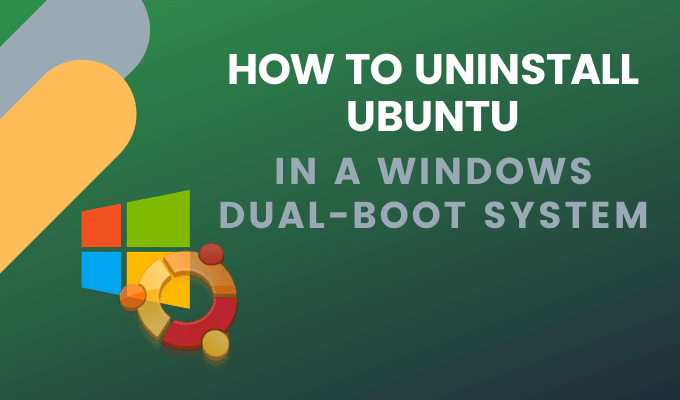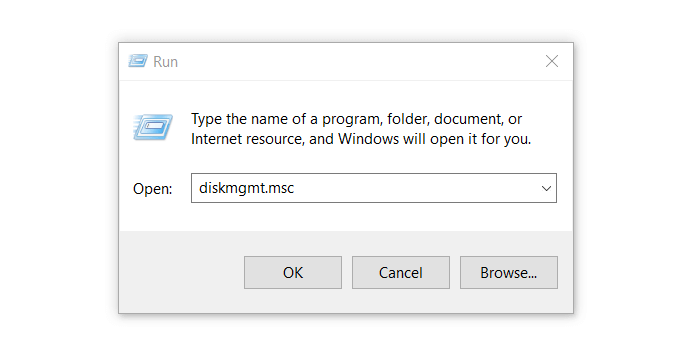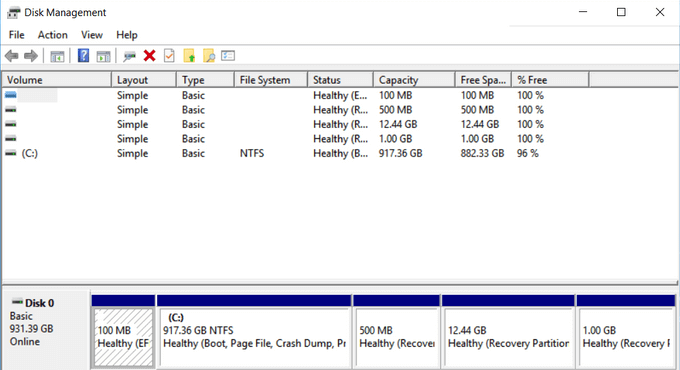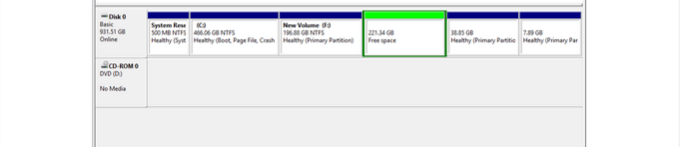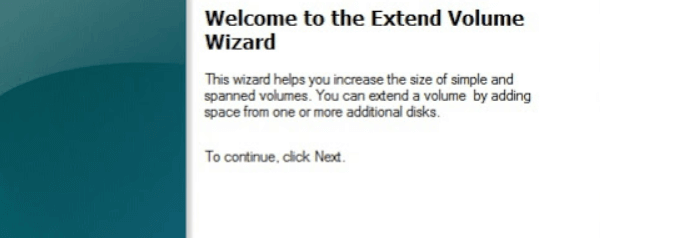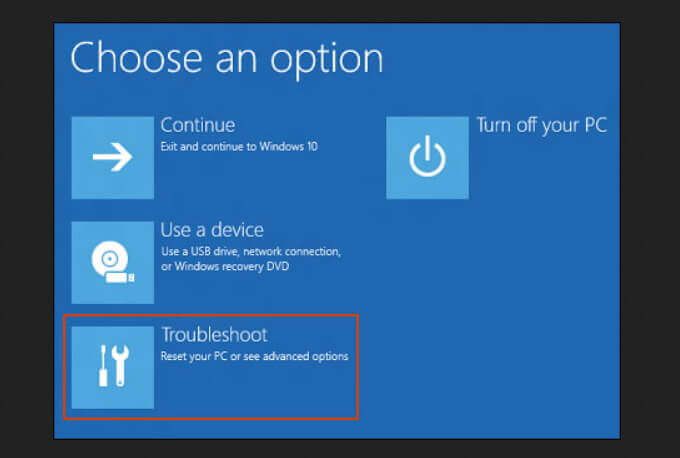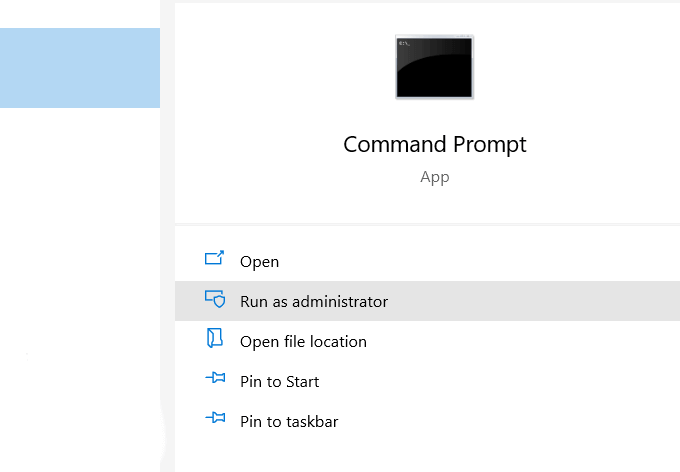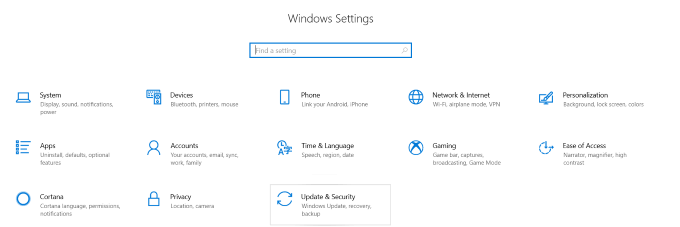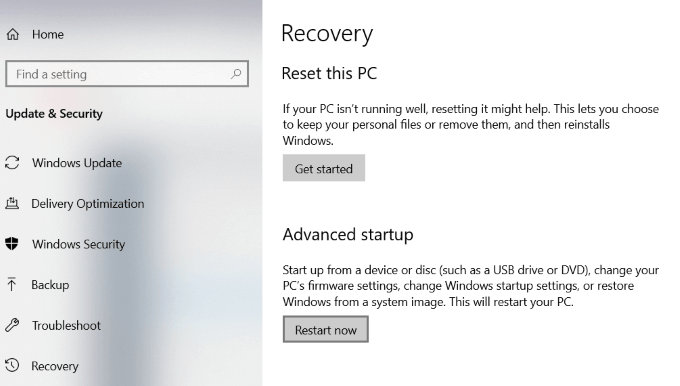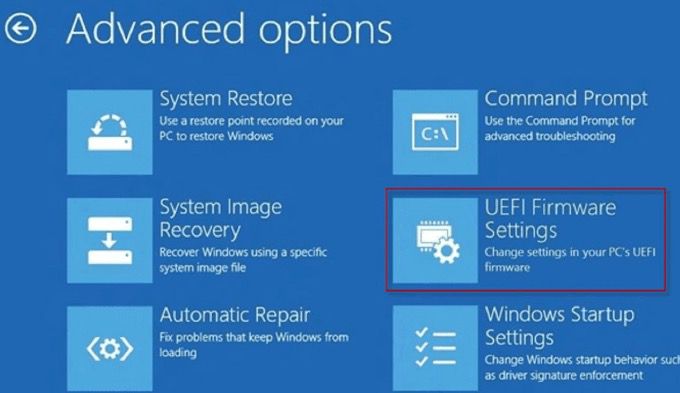WindowsとともにPCにUbuntuをインストールしたが、Linuxを使用したくない場合はどうしますか?ハードディスクにLinuxパーティション があり、Windowsのフォルダーとファイルに使用するスペースを占有しています。
この記事では、を安全にアンインストールする方法を説明します。 >1データやアプリケーションを失うことなく。
このプロセスの最初の部分は、Linuxオペレーティングシステムを削除することです。これにより、すべてのUbuntuデータとシステムファイルも削除されることに注意してください。他の場所で削除したくないものは必ず保存してください。プロセスの2番目の部分は、Windowsブートローダーを変更することです。
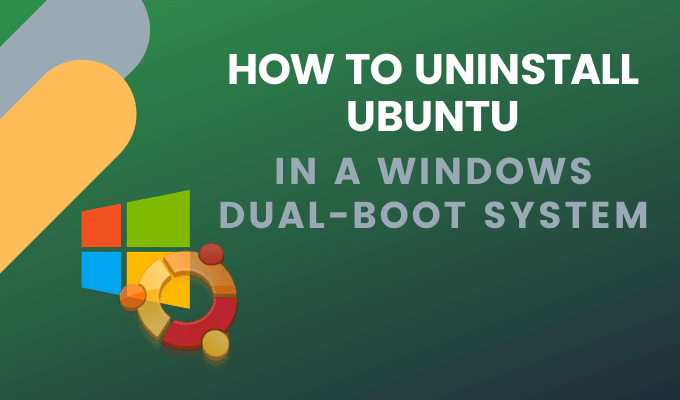
コンピューターに変更を加える前に、常にファイルをバックアップする必要があります。 Linuxを短期間しか使用していない場合でも、保存したいデータが存在する可能性が高くなります。
また、Windowsパーティションからすべての重要なデータをバックアップします。外付けハードドライブ、クラウドストレージ、またはDVDを使用して、データが失われないようにします。
WindowsのUSBまたはDVDがあることを確認します。 MicrosoftからWindows 10のコピーをダウンロードする を使用できます。
In_content_1 all:[300x250] / dfp:[640x360]->
WindowsでLinuxパーティションを削除
Windowsにログインして起動します。 Windowsキー+ Rを押しながらdiskmgmt.mscと入力して、Windowsディスク管理ツールを開きます。
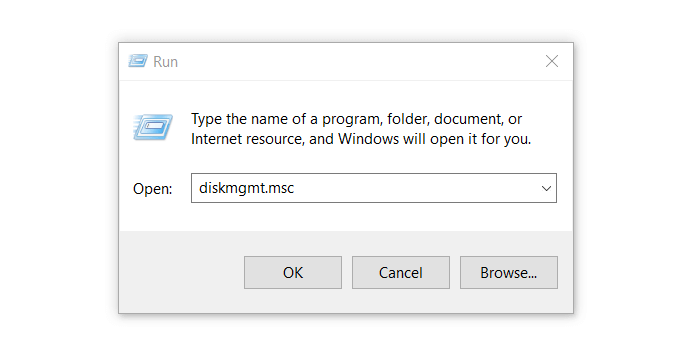
Linuxパーティションは、ドライブ番号とファイルシステムがないため、Windowsとは異なります。
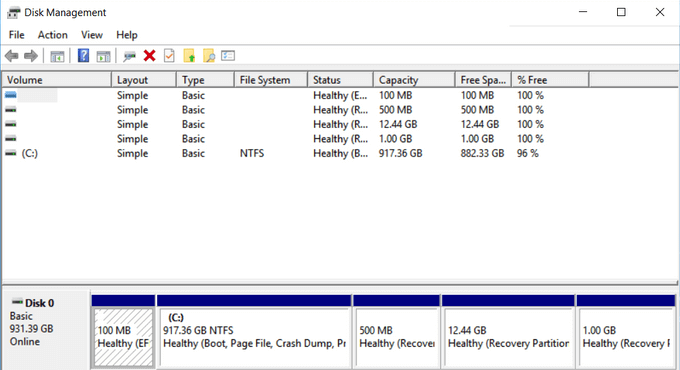
Windowsパーティションは、C、Dなどのドライブラベルで識別できます。 、およびE。通常はFATまたはNTFSファイルでもあります。
Linuxパーティションを削除するには、各パーティションを右クリックして、ボリュームの削除を選択します。>
 警告がポップアップ表示され、Windowsによって作成されていないパーティションを削除しようとしていることがわかります。次に、削除するかどうかを尋ねられます。 [はい]を選択します。
警告がポップアップ表示され、Windowsによって作成されていないパーティションを削除しようとしていることがわかります。次に、削除するかどうかを尋ねられます。 [はい]を選択します。
パーティションを削除すると、ドライブのスペースが解放されます。
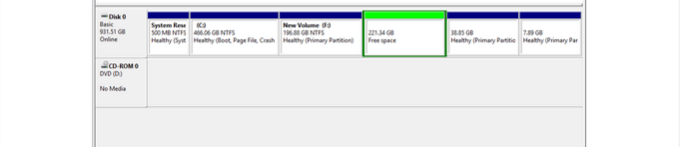 他にある場合Linuxパーティションは、同じ方法で削除します。 [空き領域]を右クリックして、[パーティションの削除]を選択します。ダイアログボックスが表示されたら、[はい]をクリックします。
空き領域が未割り当て領域に変更されました。 Windowsパーティションを拡張して空き領域を占有するには、[未割り当て]領域を右クリックして、ドロップダウンオプションから[ボリュームの拡張]を選択します。
ボリュームの拡張ウィザード
他にある場合Linuxパーティションは、同じ方法で削除します。 [空き領域]を右クリックして、[パーティションの削除]を選択します。ダイアログボックスが表示されたら、[はい]をクリックします。
空き領域が未割り当て領域に変更されました。 Windowsパーティションを拡張して空き領域を占有するには、[未割り当て]領域を右クリックして、ドロップダウンオプションから[ボリュームの拡張]を選択します。
ボリュームの拡張ウィザードが開きます。 [
次へ>
次>
完了]をクリックします。
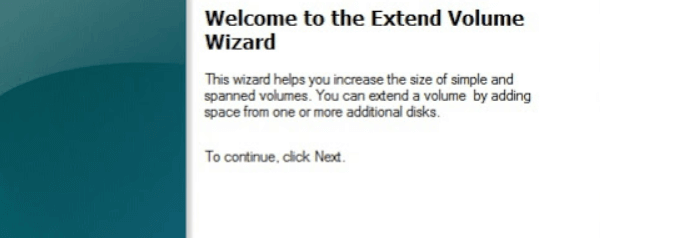
プロセスが完了したら、 1つのボリュームのみが表示されます。これは、すべてのディスクスペースをWindowsに戻したことを意味します。
コンピューターからLinuxパーティションを削除すると、Ubuntuのブートローダーがまだ存在し、削除する必要があります。これを行うにはいくつかの方法があります。
Grubブートローダーを削除します
Windowsの[スタート]メニューに移動し、電源アイコンをクリックします。次に、[Shift]キーを押したまま[再起動]を選択します。
[Choose an option 画面。
[トラブルシューティング]オプション>[詳細オプション]>[コマンドプロンプト]を選択します。コマンドプロンプトオプションからユーザーアカウントを選択し、パスワードを入力します。
これにより、コマンドラインターミナルが開きます。 「bootrec / fixmbr」と入力し、Enterを押します。操作が正常に完了したというメッセージを参照してください。
次に、bootrec / fixbootと入力して、Enterと入力します。操作が正常に完了したという同じメッセージを参照してください。別のコマンドbootrec / scanos>Enterを入力します。このコマンドは、すべてのディスクをスキャンして、Windows OSのインスタンスがあるかどうかを確認します。完了するまでにかかる時間は、システムの仕様、およびインストールしたディスクのサイズと数によって異なります。スキャンが完了すると、ディスクにインストールされているWindowsが表示されます。
WindowsをプライマリブートOSにするには、コマンドbootrec / rebuildbcd>Enterを入力します。
複数のWindowsがある場合インストールすると、それらすべてのリストと、それらがドライブのどこに保存されているかが表示されます。 「A」>「Enter」と入力してプロセスを完了します。
端末を閉じるには、exit>Enterと入力します。これで、Ubuntuに関連するすべてが正常に削除されました。これで、PCがWindowsから直接起動します。
LinuxブートローダーをWindowsブートローダーで上書き
Linuxを上書きするにはWindowsブートローダーを使用してブートローダーを起動し、上記でダウンロードしたUSB Windowsインストーラーをコンピューターに挿入して再起動します。
USBリカバリディスクからシステムを起動した後、[コンピューターの修復]をクリックします。
次の画面から、[トラブルシューティングオプション。
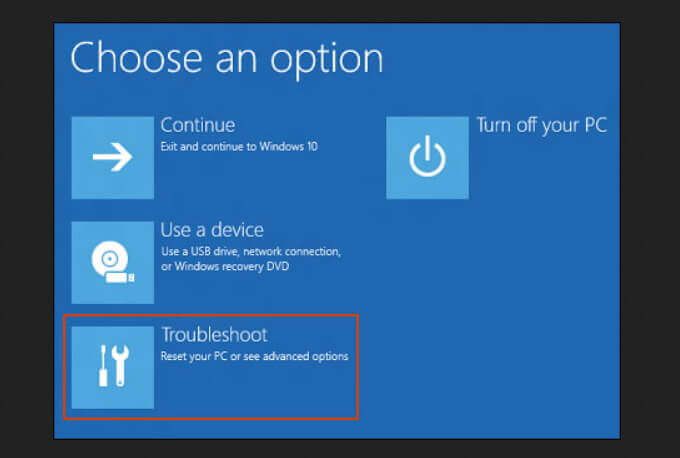 次の[詳細オプション]画面から[コマンドプロンプト]を選択します。
次の[詳細オプション]画面から[コマンドプロンプト]を選択します。
 コマンドプロンプトウィンドウで、bootrec.exe / fixmbrと入力します。これにより、Windowsブートローダーが修正されます。
コンピューターを再起動すると、ハードドライブからコンピューターが起動します。 Windowsは正常に機能するようになり、Linuxはシステムに存在しなくなります。
コマンドプロンプトウィンドウで、bootrec.exe / fixmbrと入力します。これにより、Windowsブートローダーが修正されます。
コンピューターを再起動すると、ハードドライブからコンピューターが起動します。 Windowsは正常に機能するようになり、Linuxはシステムに存在しなくなります。
WindowsインストールCDまたはUSBがない場合はどうなりますか
以下に説明するように、Windows 10またはUbuntuからUbuntuデュアルブートをアンインストールできます。
Windows 10から、コマンドプロンプトをAdministratorとして実行します。
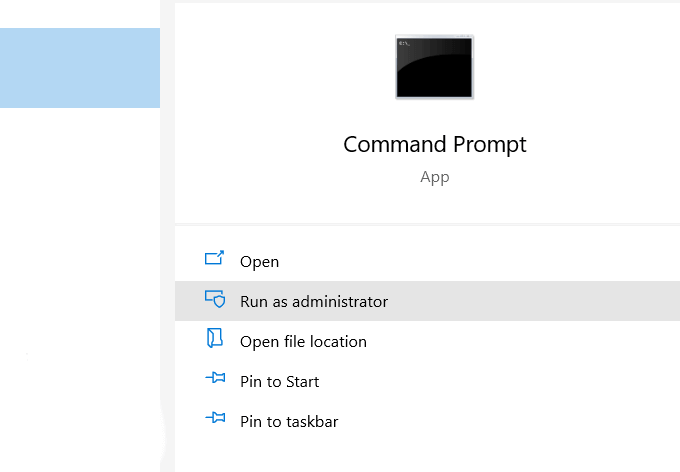 以下のコマンドを実行して、正しいEFI実行可能ファイルをデフォルトのブートエントリとして設定します。
以下のコマンドを実行して、正しいEFI実行可能ファイルをデフォルトのブートエントリとして設定します。
bcdedit / set“ {bootmgr}”パス\ efi \ microsoft \ boot \ bootmgfw.efi
上記のコマンドが機能したかどうかを確認するには、コンピューターを再起動します。成功した場合は、Windowsから直接起動する必要があります。
パーティションを削除するには、上記の手順に従って、diskmgmt.msc()
UEFIを使用して起動順序を変更
UEFIの起動順序を変更する ファームウェア(BIOS)設定から直接。 Windows 10からBIOSにアクセスするには、[
スタート]ボタン>[
設定]>[
アップデートとセキュリティ]をクリックします。
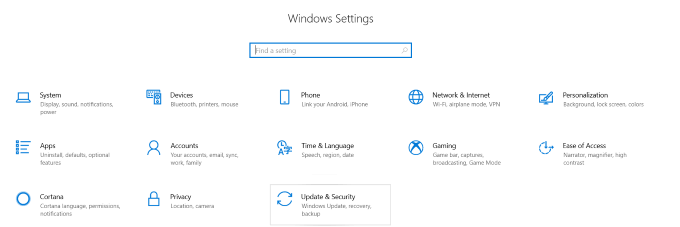 左側の列で、[回復]をクリックします。 [高度なスタートアップ]で、[再起動今]をクリックします。
左側の列で、[回復]をクリックします。 [高度なスタートアップ]で、[再起動今]をクリックします。
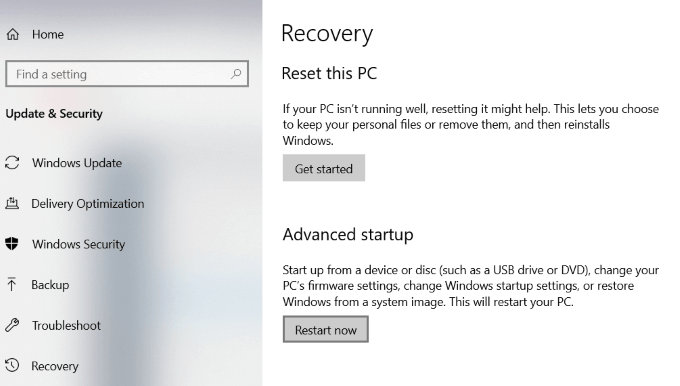 を選択>トラブルシューティング
を選択>トラブルシューティング>
詳細オプション>
UEFIファームウェア設定。 [
UEFIファームウェア設定]画面で、[
再起動]をクリックします。その後、コンピューターが再起動してBIOSに読み込まれます。
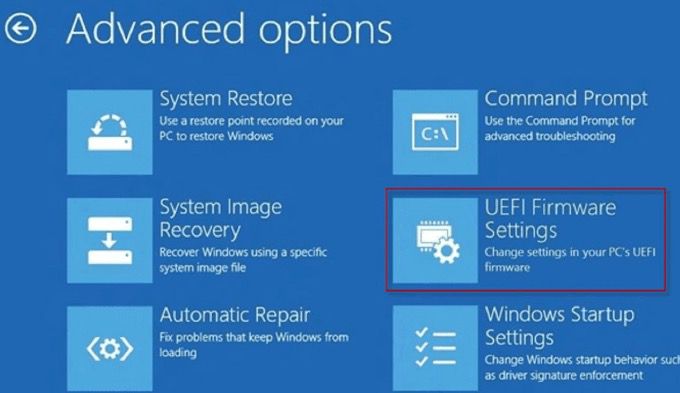
Windows 10デュアルブートからUbuntuをアンインストールすることは難しくありません。上記のいずれかの方法に従って、データを失うことなくこれを実行できます。
関連記事: